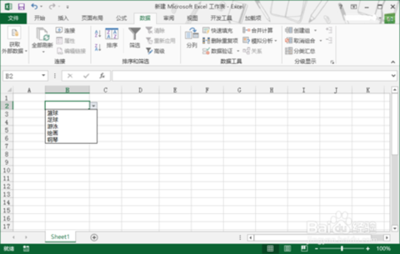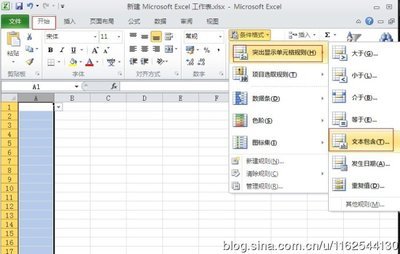在Excel中经常需要用到下拉菜单来制作调查表,下拉菜单能使录入者直接选择而不需要路,是非常方便的一个功能,接下来是小编为大家带来的excel2010 创建下拉菜单的教程,希望对你有用。
excel2010 创建下拉菜单的教程:创建下拉菜单步骤1:打开excel2010,以次选择数据项下方数据有效性如下图例:
创建下拉菜单步骤2:在允许下框中选择序列在来源中选择制作下拉菜单的内容,比如下面图中所选的内容就是在Sheet2表中的A1至A3,最后点击确定完成下拉菜单制作。
创建下拉菜单步骤3:制作完成后,点击制作好的单元格时,会出现一个拉菜单的下拉箭头,如下图例:
创建下拉菜单步骤4:当点击下拉箭头时就会出现我们制作时所选来源的内容,如下图例:

创建下拉菜单步骤5:下面图例是我要向大家展示的,下拉菜单的一个小功能选择一级时,B1单元格会出现1000元,选择二级时,B1单元格会变成800元,为了实现这个功能,前提我们还要在B1单元格录入工式。
创建下拉菜单步骤6:下面这个图中箭头所指的就是B1单元格中的公式。
看了excel2010 创建下拉菜单的教程还看了:1.excel2010怎么添加下拉列表
2.如何在EXCEL2010中制作下拉菜单
3.excel2010怎么制作下拉菜单
4.EXcel2010怎么设置自定义下拉列表输入
5.excel2013建立下拉菜单的方法
6.Excel2010怎么建立下拉列表输入固定格式的数据
7.Excel2013怎么制作自定义下拉菜单
 爱华网
爱华网